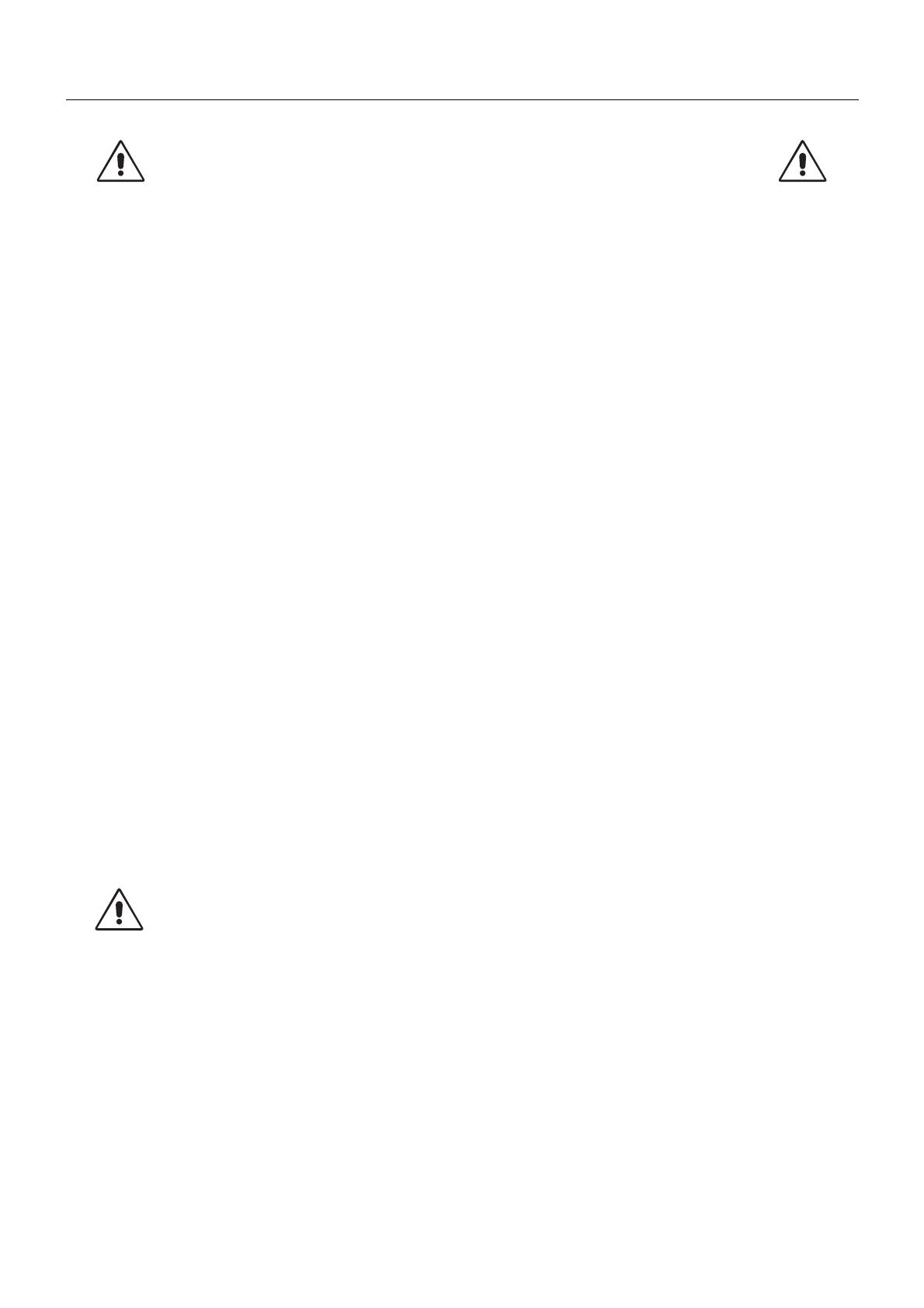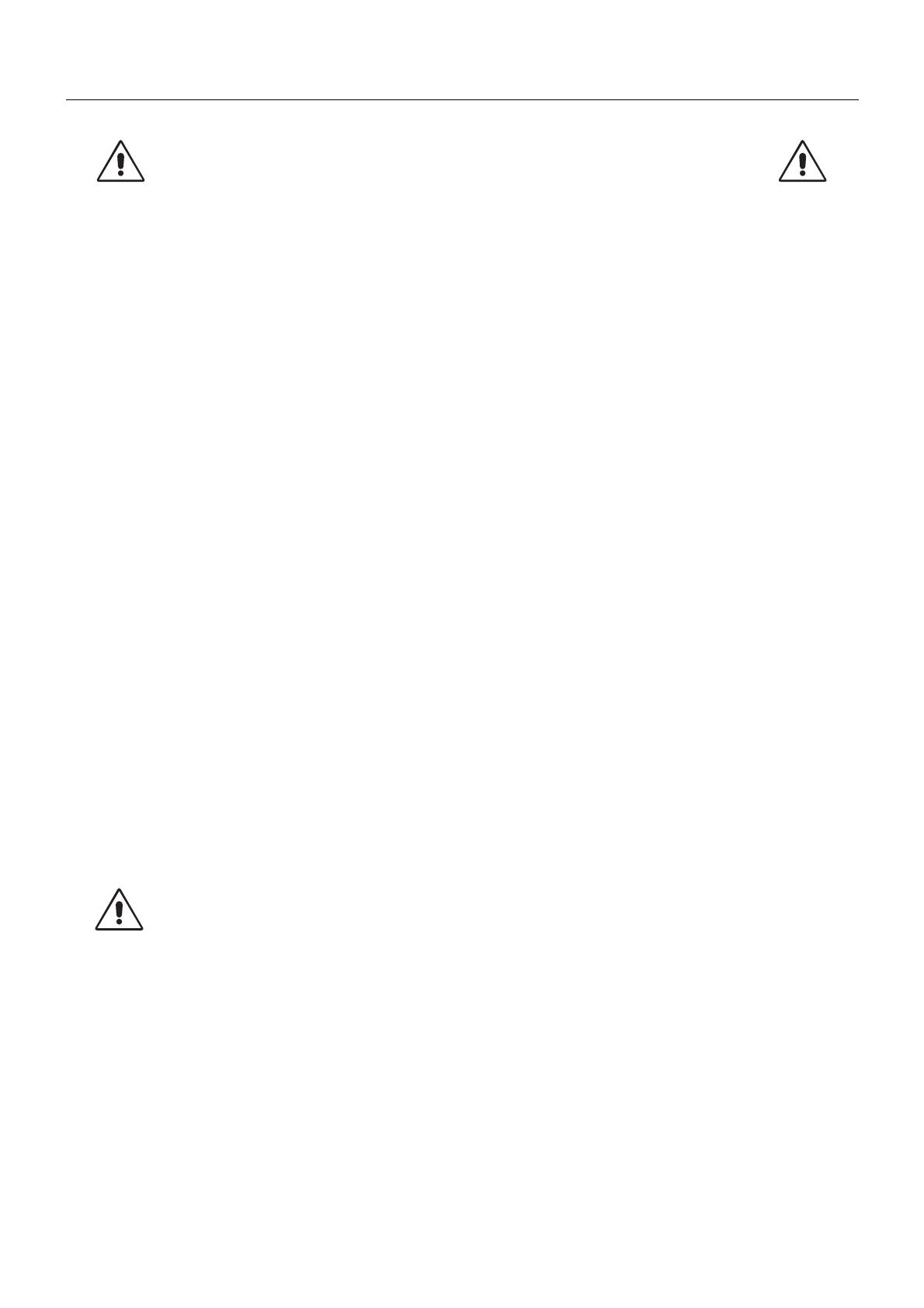
Русский-4
Рекомендации по эксплуатации
Техника безопасности и техническое обслуживание
ДЛЯ ДОСТИЖЕНИЯ ОПТИМАЛЬНЫХ ХАРАКТЕРИСТИК
ЦВЕТНОГО ЖК-МОНИТОРА СОБЛЮДАЙТЕ СЛЕДУЮЩИЕ
ТРЕБОВАНИЯ ПО ЕГО УСТАНОВКЕ И ЭКСПЛУАТАЦИИ:
• НЕ ВСКРЫВАЙТЕ МОНИТОР. Внутри аппарата нет деталей, которые может ремонтировать пользователь, поэтому
открытие и снятие корпуса может привести к опасному поражению электрическим током и другим травмам. Техническое
обслуживание должно выполняться квалифицированным специалистом.
• Не допускайте попадания жидкостей внутрь корпуса или использования монитора рядом с водой.
• Не вставляйте никакие предметы в отверстия в корпусе, так как они могут соприкасаться с деталями под высоким
напряжением, что может быть опасно или привести к летальному исходу, или вызвать поражение электрическим током,
возгорание или неисправность аппарата.
• Не кладите тяжелые предметы на кабель питания. Повреждение кабеля может привести к поражению электрическим
током или возгоранию.
• Не ставьте этот аппарат на тележку, подставку или стол с наклонной или неустойчивой поверхностью, так как монитор
может упасть, что приведет к его серьезному повреждению.
• Кабель питания должен соответствовать стандартам безопасности вашей страны.
(В Европе должен использоваться кабель типа H05VV-F 3G 0,75 мм
2
).
• В Великобритании с этим монитором необходимо использовать одобренный бюро стандартов кабель питания с вилкой в
литом корпусе, в которую вмонтирован черный предохранитель (5A).
• Не кладите какие-либо предметы на монитор и не используйте его вне помещения.
• Не перегибайте кабель питания.
• Не используйте монитор при повышенной температуре, влажности или в местах, где скапливается пыль и маслянистые
вещества.
• Не закрывайте вентиляционное отверстие на мониторе.
• Вибрация может повредить работу подсветки. Не подвергайте монитор длительной вибрационной нагрузке.
• Если монитор или стекло разобьется, не прикасайтесь к жидкому кристаллу и соблюдайте осторожность.
• Чтобы предотвратить повреждение ЖК–монитора, причиной которого может стать его опрокидывание в результате
возможного землетрясения или иного воздействия, устанавливайте монитор на устойчивой поверхности и принимайте
меры для предотвращения падения монитора.
В случае возникновения следующих ситуаций немедленно выключите электропитание, отсоедините кабель питания монитора
от электрической розетки, перенесите монитор в безопасное место и вызовите квалифицированного специалиста. Монитор,
продолжающий работать в такой ситуации, может выйти из строя и стать причиной пожара и поражения электрическим
током:
• Если на подставке монитора появились трещины или признаки отслоения краски.
• Если монитор покачивается из стороны в сторону.
• Если чувствуется необычный запах, исходящий от монитора.
• Если поврежден кабель питания или вилка.
• Если в монитор попала жидкость или какие-либо предметы.
• Если монитор попал под дождь или в воду.
• При падении монитора или повреждении корпуса.
• Если монитор не работает должным образом при выполнении инструкций по эксплуатации.
• Обеспечьте необходимое свободное пространство вокруг монитора для вентиляции и правильного
рассеивания тепла. Не закрывайте вентиляционные отверстия и не размещайте монитор в
непосредственной близости от батарей отопления и других источников тепла. Не кладите ничего на
монитор.
• Кабель питания является основным средством для отключения системы от источника питания.
Монитор необходимо устанавливать рядом с легкодоступной розеткой.
• Соблюдайте осторожность при перевозке. Сохраните упаковку на случай перевозки.
•
Не прикасайтесь к панели ЖК-монитора при его транспортировке, установке и настройке. Надавливание
на ЖК-монитор может привести к серьезным повреждениям.
Эффект послесвечения: Эффектом послесвечения называют ситуацию, когда на экране монитора сохраняется остаточный
след предыдущего изображения. В отличие от мониторов с электронно-лучевыми трубками, на ЖК-мониторах эффект
послесвечения наблюдается не постоянно, но следует избегать длительного просмотра неподвижного изображения.
Чтобы ослабить эффект остаточного изображения, выключите монитор на время, в течение которого на экран выводилось
предыдущее изображение. Например, если изображение на мониторе не менялось в течение одного часа и после него
сохранился остаточный след, для удаления этого изображения монитор следует отключить на один час.
ПРИМЕЧАНИЕ. Как и для всех персональных дисплеев, компания NEC DISPLAY SOLUTIONS рекомендует использовать
движущиеся экранные заставки или выключать монитор каждый раз, когда он не используется.
ВНИМАНИЕ!